là một trong những lựa chọn khi cần trình chiếu một bài thuyết trình hay xem phim. Tuy nhiên, trong quá trình kết nối điện thoại với máy chiếu, bạn có thể gặp phải một số lỗi hoặc thao tác không đúng cách làm cho kết nối bị thất bại.
1. Lợi ích nhận được khi kết nối điện thoại với máy chiếu
Cách kết nối điện thoại với máy chiếu là giải pháp tối ưu để trình chiếu nội dung từ điện thoại, mang đến nhiều lợi ích như trình chiếu thuyết trình chuyên nghiệp, giải trí đa dạng, tiện lợi và tiết kiệm thời gian, tăng tính di động và tạo sự mới mẻ thu hút khán giả. Kết nối điện thoại với máy chiếu có nhiều lợi ích được kể đến như sau:
- Khi kết nối điện thoại với máy chiếu, bạn có thể trình chiếu thuyết trình trên màn hình lớn, giúp cho nội dung của bạn được trình bày rõ ràng và dễ dàng cho mọi người theo dõi.
- Việc máy chiếu kết nối điện thoại giúp bạn có thể xem phim hoặc video từ điện thoại trên màn hình lớn của máy chiếu, giúp trải nghiệm giải trí của bạn thêm phần thú vị và đa dạng hơn.
- Nếu bạn muốn xem các nội dung trực tuyến như YouTube, Netflix hoặc các ứng dụng đài truyền hình trực tuyến khác, bạn có thể kết nối điện thoại với máy chiếu của mình để xem trên màn hình lớn với chất lượng hình ảnh tốt hơn.
- Khi máy chiếu kết nối điện thoại, bạn có thể dễ dàng chia sẻ hình ảnh, video hoặc âm thanh cho nhiều người cùng xem, giúp tăng sự tương tác với nhau.
- Bằng cách kết nối điện thoại với máy chiếu, bạn có thể điều khiển chuyển đổi các slide thuyết trình hoặc các tập tin âm thanh, đồng thời có thể điều khiển tiến lùi và tạm dừng nội dung một cách dễ dàng qua điện thoại của mình.
- Thay vì phải sao chép nội dung từ điện thoại của mình sang USB hoặc máy tính để trình chiếu, bạn có thể kết nối trực tiếp điện thoại của mình với máy chiếu, giúp tiết kiệm thời gian và công sức.
- Với cách kết nối máy chiếu với điện thoại, bạn có thể dễ dàng trình chiếu ở bất kỳ địa điểm nào, giúp tăng tính di động và linh hoạt trong công việc cũng như giải trí.
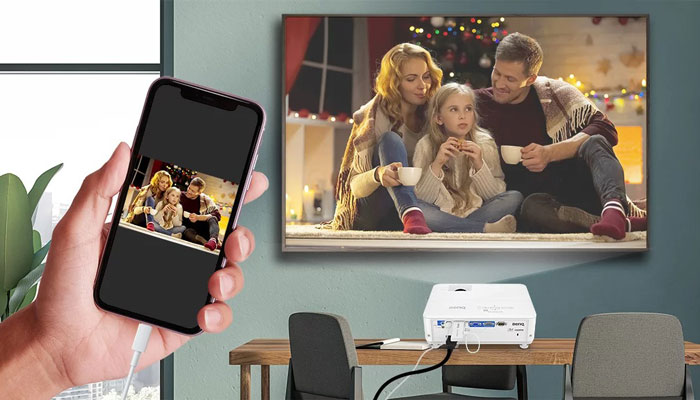
Tham khảo:
2. Một số cách kết nối điện thoại với máy chiếu thường được sử dụng
Hiện nay đa phần các dòng trên thị trường đều có thể kết nối trực tiếp thông qua điện thoại. Dưới đây là một số cách kết nối điện thoại với máy chiếu phổ biến:
2.1. Cách kết nối điện thoại với máy chiếu sử dụng dây
Cách kết nối máy chiếu với điện thoại sử dụng dây là một trong những phương pháp giúp trình chiếu hình ảnh và video từ thiết bị di động lên màn hình lớn. Phương pháp này rất hữu ích trong việc trình chiếu nội dung từ điện thoại cho công việc, học tập hay giải trí. Việc máy chiếu kết nối điện thoại sử dụng dây cũng giúp bạn đảm bảo chất lượng hình ảnh, video với độ phân giải cao.

2.1.1. Kết nối điện thoại với máy chiếu qua cổng VGA
2.1.1.1. Iphone
Dưới đây là các bước kết nối điện thoại với máy chiếu trên dòng máy IPhone, Các bạn hãy làm theo hướng dẫn sau.

Để máy chiếu kết nối điện thoại Iphone, bạn cần chuẩn bị những thiết bị sau:
- Điện thoại iPhone có hỗ trợ kết nối qua cổng Lightning.
- Dây chuyển đổi từ cổng Lightning sang cổng VGA.
- Máy chiếu có trang bị cổng VGA.
Sau khi đã chuẩn bị đầy đủ các thiết bị cần thiết. bạn hãy làm theo các bước sau để kết nối điện thoại với máy chiếu một cách dễ dàng:
Bước 1: Kết nối dây chuyển đổi từ cổng Lightning trên iPhone vào đầu chuyển đổi.
Bước 2: Kết nối đầu chuyển đổi vào cổng VGA của máy chiếu bằng dây cáp tương ứng.
Bước 3: Bật máy chiếu và chọn nguồn máy chiếu để là cổng VGA.
Bước 4: Mở Settings trên iPhone, chọn General, sau đó chọn hệ thống kết nối Lightning.
Bước 5: Bật tính năng “Màn hình AirPlay” và chọn máy chiếu từ danh sách các thiết bị AirPlay.
Sau khi thực hiện cách kết nối điện thoại với máy chiếu, hình ảnh từ điện thoại iPhone của bạn sẽ được trình chiếu lên màn hình máy chiếu. Nếu bạn muốn điều chỉnh được chất lượng hình ảnh, bạn có thể bấm vào biểu tượng “1080p HD” trên màn hình iPhone và chọn độ phân giải thích hợp cho máy chiếu.
2.1.1.2. Android
Dưới đây là các bước kết nối điện thoại với trên dòng máy Android, Các bạn hãy làm theo hướng dẫn sau.
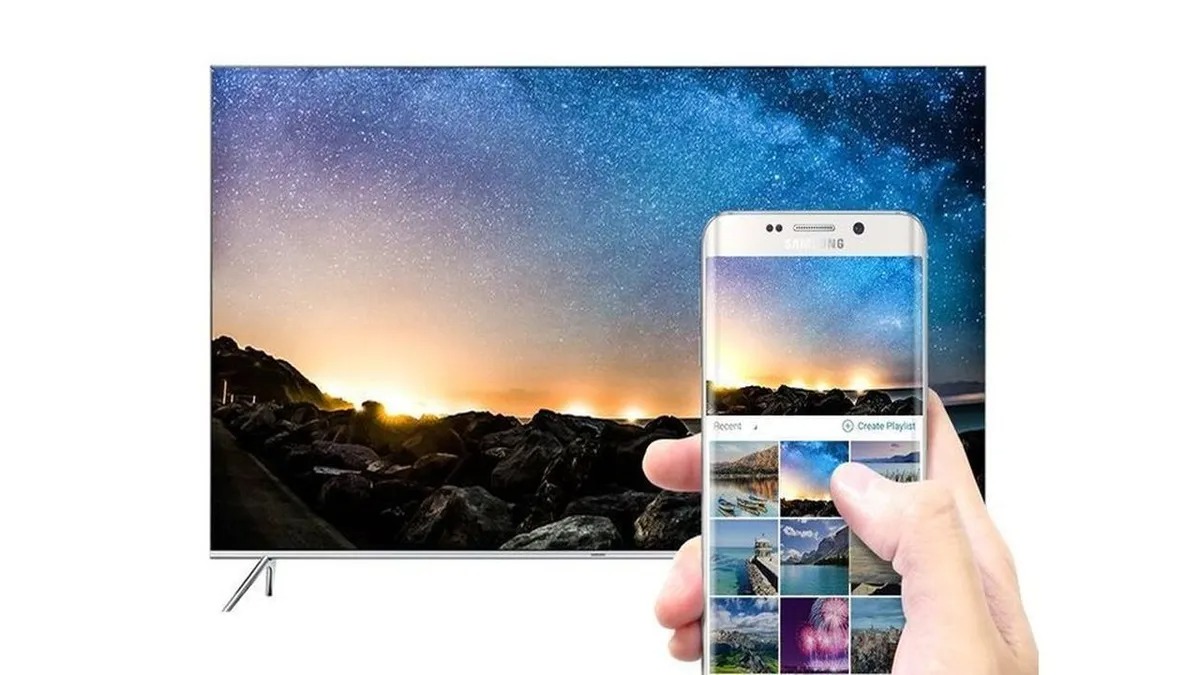
Để máy chiếu kết nối điện thoại android, bạn cần chuẩn bị những thiết bị sau:
- Điện thoại Android có hỗ trợ kết nối qua cổng Type-C.
- Dây chuyển đổi từ cổng Type-C sang cổng VGA.
- Máy chiếu có trang bị cổng VGA.
Sau khi đã chuẩn bị đầy đủ các thiết bị cần thiết. bạn hãy làm theo các bước sau để kết nối điện thoại với máy chiếu một cách dễ dàng:
Bước 1: Kết nối dây chuyển đổi từ cổng Type-C trên iPhone vào đầu chuyển đổi.
Bước 2: Kết nối đầu chuyển đổi vào cổng VGA của máy chiếu bằng dây cáp tương ứng.
Bước 3: Bật máy chiếu và chọn nguồn máy chiếu để là cổng VGA.
Bước 4: Trên điện thoại Android, vào Settings, chọn Display và sau đó chọn Smart View.
Bước 5: Chọn tên của máy chiếu trong danh sách các thiết bị phát hiện được.
Sau khi đã thực hiện cách kết nối máy chiếu với điện thoại, hình ảnh từ điện thoại Android của bạn sẽ được trình chiếu lên màn hình máy chiếu. Nếu muốn điều chỉnh chất lượng hình ảnh, bạn có thể vào phần Display Settings trên điện thoại để điều chỉnh độ phân giải cho phù hợp với máy chiếu.
2.1.2. Kết nối điện thoại với máy chiếu bằng cổng HDMI
2.1.2.1. Iphone
Dưới đây là các bước kết nối điện thoại với máy chiếu trên dòng máy Android, Các bạn hãy làm theo hướng dẫn sau.
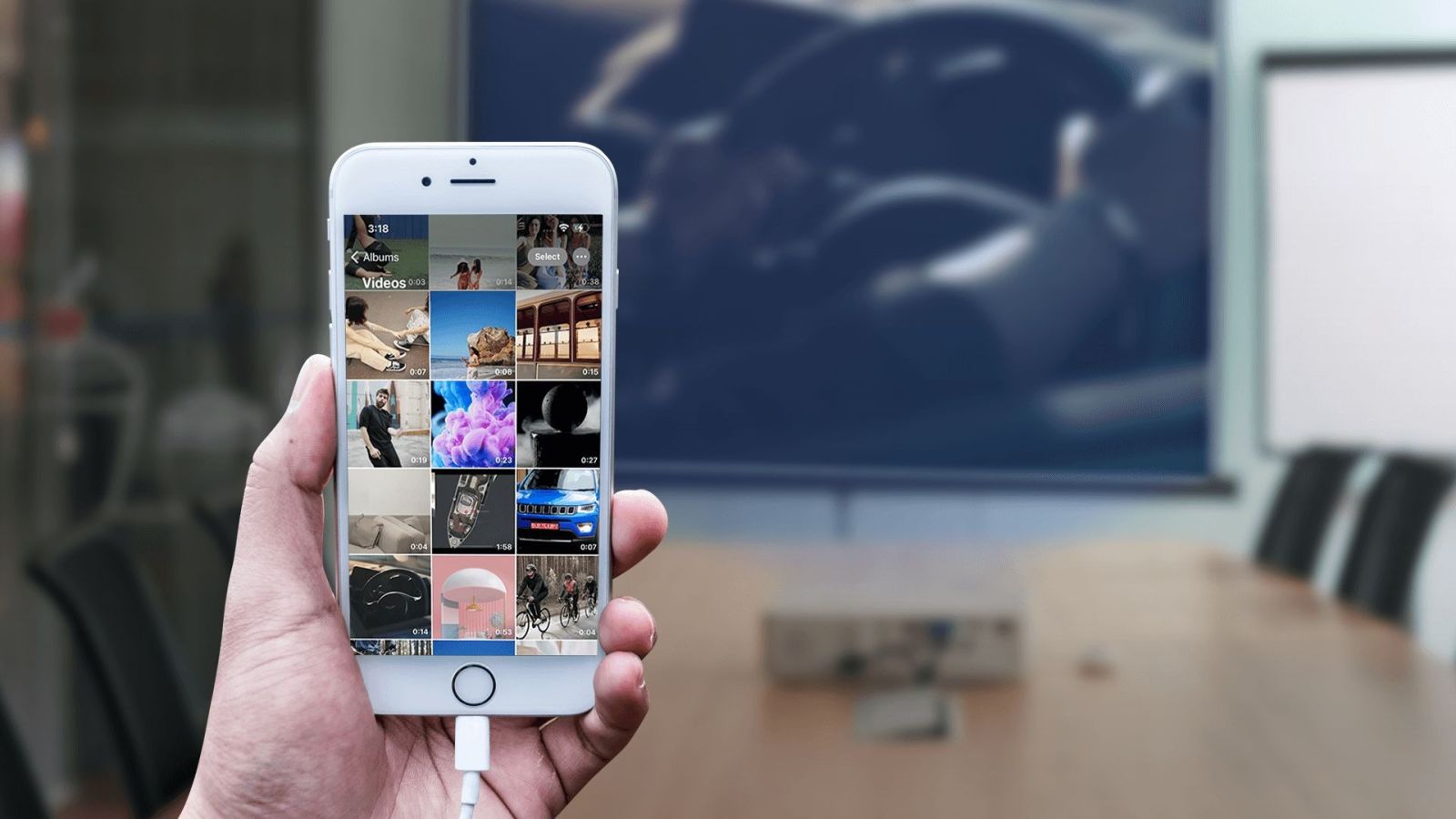
Để máy chiếu kết nối điện thoại Iphone, bạn cần chuẩn bị những thiết bị sau:
- Một chiếc điện thoại iPhone có hỗ trợ kết nối qua cổng Lightning.
- Một cáp kết nối từ cổng Lightning sang HDMI.
- Một chiếc máy chiếu có hỗ trợ cổng HDMI.
Sau khi đã chuẩn bị đầy đủ các thiết bị cần thiết. bạn hãy làm theo các bước sau để kết nối điện thoại với máy chiếu một cách nhanh chóng:
Bước 1: Kết nối cáp từ cổng Lightning của điện thoại iPhone vào đầu chuyển đổi tương ứng.
Bước 2: Kết nối đầu chuyển đổi vào cổng HDMI của máy chiếu.
Bước 3: Bật máy chiếu và chọn nguồn là cổng HDMI.
Bước 4: Trên điện thoại iPhone, truy cập vào Control Center bằng cách vuốt lên từ cạnh dưới màn hình.
Bước 5: Nhấn vào biểu tượng Screen Mirroring.
Bước 6: Chọn thiết bị hiển thị đang được kết nối, trong trường hợp này là máy chiếu.
Bước 7: Xác nhận kết nối và chờ đợi một vài giây để hình ảnh hiển thị lên màn hình máy chiếu.
Sau khi hoàn tất cách kết nối điện thoại với máy chiếu trên, hình ảnh từ điện thoại iPhone sẽ được trình chiếu lên màn hình máy chiếu thông qua cổng HDMI. Bạn có thể điều chỉnh độ phân giải và các thiết lập khác trên iPhone để đảm bảo chất lượng hình ảnh tốt nhất trên màn hình máy chiếu.
2.1.2.2. Android
Sau khi đã chuẩn bị đầy đủ các thiết bị cần thiết. bạn hãy làm theo các bước sau để kết nối điện thoại với máy chiếu một cách nhanh nhất:

Bước 1: Bạn cần sử dụng một bộ chuyển đổi từ cổng xuất hình của điện thoại sang HDMI.
Bước 2: Kết nối dây HDMI vào cổng xuất hình của điện thoại.
Bước 3: Kết nối đầu khác của dây HDMI vào cổng HDMI của máy chiếu.
Bước 4: Bật máy chiếu và chọn nguồn là cổng HDMI.
Bước 5: Trên điện thoại Android, vào Settings và chọn Display.
Bước 6: Chọn Screen Mirroring hoặc Cast Screen.
Bước 7: Chọn tên của máy chiếu trong danh sách các thiết bị phát hiện được.
Khi máy chiếu kết nối điện thoại thành công, hình ảnh từ điện thoại Android của bạn sẽ được trình chiếu lên màn hình máy chiếu. Bạn có thể điều chỉnh độ phân giải và cài đặt hiển thị khác nhau trên điện thoại để đảm bảo chất lượng hình ảnh tốt nhất trên màn hình máy chiếu.
2.2. Cách kết nối điện thoại với máy chiếu không dây
2.2.1. Kết nối điện thoại với máy chiếu bằng Wifi
Để kết nối điện thoại với máy chiếu bằng Wifi trên Android và iPhone, bạn có thể sử dụng một số ứng dụng hoặc tính năng tích hợp của hệ điều hành.

– Máy chiếu kết nối điện thoại Android bằng Wifi.
Bước 1: Tải và cài đặt ứng dụng Screen Mirroring trên điện thoại Android của bạn.
Bước 2: Khi bạn muốn kết nối với máy chiếu, mở ứng dụng và chọn tùy chọn “Chọn thiết bị để kết nối”.
Bước 3: Chọn thiết bị hiển thị mà bạn muốn kết nối.
Bước 4: Đợi một chút để kết nối được thiết lập. Sau đó, màn hình của điện thoại Android sẽ được trình chiếu lên màn hình máy chiếu thông qua Wifi.
– Máy chiếu kết nối điện thoại Iphone bằng Wifi.
Bước 1: Mở tính năng AirPlay trên điện thoại iPhone của bạn bằng cách vuốt từ cạnh dưới của màn hình và chọn biểu tượng AirPlay Mirroring.
Bước 2: Chọn thiết bị hiển thị mà bạn muốn kết nối.
Bước 3: Đợi một chút để kết nối được thiết lập. Sau đó, màn hình của điện thoại iPhone sẽ được trình chiếu lên màn hình máy chiếu thông qua Wifi.
Lưu ý: Cách kết nối điện thoại với máy chiếu bằng Wifi, thiết bị của bạn và máy chiếu cần nằm trong cùng một mạng Wifi. Ngoài ra, chất lượng hình ảnh và âm thanh của kết nối Wifi sẽ bị ảnh hưởng bởi tốc độ kết nối và tiện ích sử dụng.
2.2.2. Kết nối điện thoại với máy chiếu bằng Bluetooth

Hiện nay, kết nối điện thoại với máy chiếu bằng Bluetooth không phổ biến bằng kết nối qua Wifi. Tuy nhiên, vẫn có một số ứng dụng cho phép bạn kết nối điện thoại với máy chiếu bằng Bluetooth trên Android và iPhone, như sau:
– Máy chiếu kết nối điện thoại Android bằng Bluetooth.
Bạn có thể sử dụng ứng dụng Bluetooth File Transfer trên để kết nối điện thoại với máy chiếu Bluetooth. Tuy nhiên, để trình chiếu màn hình, bạn cần sử dụng một ứng dụng trình chiếu màn hình khác.
Bước 1: Tìm và tải về các ứng dụng Bluetooth File Transfer và ứng dụng trình chiếu màn hình trên điện thoại Android của bạn.
Bước 2: Sau khi cài đặt ứng dụng Bluetooth File Transfer trên điện thoại của bạn, hãy kết nối điện thoại của bạn với máy chiếu Bluetooth bằng tính năng Bluetooth trên điện thoại.
Bước 3: Mở ứng dụng Bluetooth File Transfer trên điện thoại của bạn và chọn tệp tin mà bạn muốn trình chiếu trên máy chiếu.
Bước 4: Sau khi hoàn tất cách kết nối máy chiếu với điện thoại này, màn hình điện thoại Android của bạn sẽ được trình chiếu lên màn hình máy chiếu thông qua Bluetooth.
– Máy chiếu kết nối điện thoại Iphone bằng Bluetooth.
Hiện tại, hầu hết các thiết bị máy chiếu không hỗ trợ kết nối trực tiếp Bluetooth đến iPhone. Tuy nhiên, bạn có thể sử dụng một thiết bị trung gian như Chromecast hoặc Apple TV để kết nối iPhone với máy chiếu qua Bluetooth. Chú ý rằng thiết bị trung gian này cần phải được cấu hình và kết nối với mạng Wifi trước khi sử dụng.
Lưu ý: Cách kết nối máy chiếu với điện thoại qua Bluetooth không phổ biến bằng các kết nối khác như kết nối qua Wifi hay cổng USB. Điều này là do Bluetooth có hạn chế về tốc độ truyền dữ liệu và phạm vi kết nối.
3. Lỗi thường gặp khi kết nối điện thoại với máy chiếu và cách khắc phục
Lỗi phổ biến khi kết nối điện thoại với máy chiếu:

– Không tìm thấy thiết bị kết nối.
Nếu điện thoại của bạn không tìm thấy thiết bị kết nối, hãy kiểm tra và đảm bảo rằng cả thiết bị di động và máy chiếu đang được kết nối chính xác qua cổng và kết nối được kích hoạt. Nếu vẫn không tìm thấy thiết bị kết nối, hãy khởi động lại cả điện thoại và máy chiếu và thử lại.
– Độ phân giải màn hình không phù hợp.
Khi kết nối điện thoại với máy chiếu, có thể xảy ra tình trạng các thành phần màn hình màu sắc, độ phân giải, tốc độ hình ảnh cập nhật không phù hợp với máy chiếu. Để khắc phục, truy cập vào cài đặt hiển thị trên điện thoại của bạn, sau đó điều chỉnh độ phân giải và cài đặt hiển thị để phù hợp với màn hình của máy chiếu.
– Hình ảnh bị giật hoặc lag.
Nếu hình ảnh trên máy chiếu bị giật hoặc lag, hãy chắc chắn rằng kết nối mạng của bạn ổn định và tốc độ kết nối đủ mạnh để truyền dữ liệu. Bạn cũng có thể thoát khỏi chế độ đổ màn hình nếu bị giật. Bạn có thể sử dụng cáp HDMI hoặc chuyển đổi HDMI để kết nối với màn hình.
– Âm thanh không phát ra.
Nếu âm thanh không phát ra từ máy chiếu, hãy đảm bảo rằng âm lượng trên máy chiếu và điện thoại của bạn được bật và tăng giảm trên cả hai thiết bị. Nếu vẫn không có âm thanh, hãy kiểm tra lại cổng âm thanh và cài đặt trên máy chiếu.
4. Kết luận
ngày càng trở nên phổ biến và hữu ích trong nhiều tình huống khác nhau. Bằng cách sử dụng cáp HDMI hoặc kết nối không dây qua Wifi hoặc Bluetooth, bạn có thể truyền tải hình ảnh và video từ điện thoại lên màn hình máy chiếu với độ phân giải cao và tận hưởng những trải nghiệm thú vị. Hy vọng thông qua bài viết có thể giúp cho bạn kết nối điện thoại với máy chiếu thành công. Xin cảm ơn quý khách đã theo dõi bài viết cùng It việt.


